Actualizado 2024 de mayo: Deje de recibir mensajes de error y ralentice su sistema con nuestra herramienta de optimización. Consíguelo ahora en este enlace
- Descarga e instala la herramienta de reparación aquí.
- Deja que escanee tu computadora.
- La herramienta entonces repara tu computadora.
La aplicación de Servicios y Control es un archivo de Windows que no es absolutamente necesario y siempre se ejecuta en segundo plano. Nadie sabe exactamente lo que hace, pero una cosa es segura: seguramente sabrá cuándo está dañado o roto.
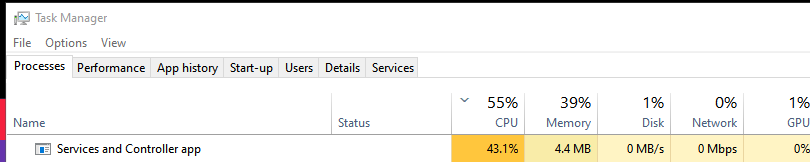
Por ejemplo, algunos usuarios han informado que cuando abren el Administrador de tareas, notan que la aplicación de Servicios y control usa mucha CPU.
Este problema no es demasiado común, pero ciertamente dificulta su capacidad para usar su computadora de manera eficiente cuando ocurre. Es por eso que hemos creado esta guía paso a paso para mostrarle exactamente lo que debe hacer para resolver este problema.
Revise su computadora en busca de virus

El uso elevado de CPU o memoria de los servicios svchost.exe puede ser causado por virus o malware. Ejecute su programa antivirus y busque virus y malware.
Si encuentra alguno, desinstálelo o elimine los virus por completo para ver si el problema está resuelto.
Reiniciar instrumentación de administración de Windows
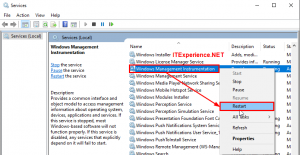
A veces, el software puede enviar comandos no válidos, lo que resulta en requisitos de procesador innecesarios. Si experimenta un uso intensivo de la CPU del servicio de aplicaciones de Servicios y Control, puede intentar reiniciar el servicio WMI. Sigue estos pasos:
- Abre los servicios.
- Desplácese hacia abajo hasta Instrumental de administración de Windows.
- Haga clic derecho y seleccione Reiniciar.
Deshabilitar algunos servicios svchost.exe
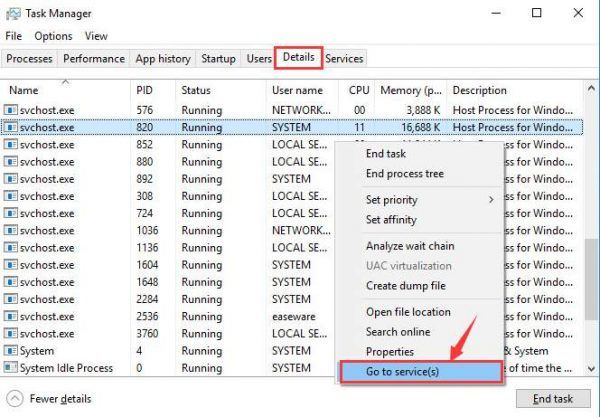
Defectuoso Servicios de svchost.exe También puede ser la causa del uso anormalmente alto de la CPU en su PC. Para solucionar este problema:
1) Haga clic derecho en la barra de tareas en la parte inferior del escritorio de la PC y haga clic en Administrador de tareas.
2) Haz clic en Detalles. Haga clic con el botón derecho en el proceso svchost.exe intensivo en CPU y haga clic en Ir a los servicios.
3) Aparece una ventana con los servicios resaltados ejecutándose bajo el proceso svchost.exe.
4) Haga clic derecho en uno de los procesos y haga clic en Detener para detenerlo.
5) Repita los pasos hasta que encuentre el proceso defectuoso.
6) Una vez que haya encontrado el servicio defectuoso, haga clic en el botón "Abrir servicios" y vaya a la ventana "Servicio".
7) Utilizamos el servicio de actualización de Windows como ejemplo. Haga clic con el botón derecho en Windows Update y haga clic en Propiedades.
8) Cambie el tipo de inicio a Desactivado, luego haga clic en Aceptar y reinicie su computadora.
Desinstale el software Segurazo.
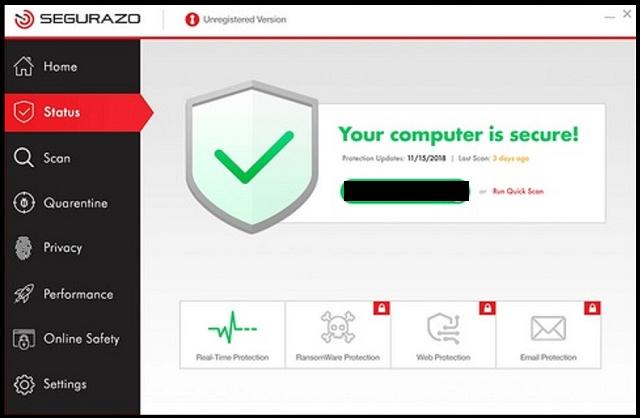
Solo puede desinstalar el software Segurazo en modo seguro de Windows. Una vez que esté en modo seguro, es preferible desinstalar Segurazo de MalwareBytes. Sigue estos pasos:
- Descargue los Malwarebytes.
- Instalar los Malwarebytes.
- Haga clic en Inicio (logotipo de Windows), escriba Recuperación y seleccione Opciones de recuperación.
- Seleccione Inicio avanzado -> seleccione Reiniciar ahora.
- Windows ahora se reiniciará con Advanced Boot.
- En la pantalla Seleccionar opción, seleccione Solución de problemas> Opciones avanzadas> Configuración de inicio> Reiniciar.
- Tu PC se reiniciará. Presione F5 o seleccione 5 para iniciar en modo seguro de red.
- Inicie en modo seguro de Windows con Malwarebytes y seleccione Iniciar ahora.
- Malwarebytes probablemente necesita una actualización. Una vez que se complete la actualización, la verificación de amenazas se realizará automáticamente. Una vez que se complete el escaneo, reinicie su PC.
Sugerencia del experto: Esta herramienta de reparación escanea los repositorios y reemplaza los archivos dañados o faltantes si ninguno de estos métodos ha funcionado. Funciona bien en la mayoría de los casos donde el problema se debe a la corrupción del sistema. Esta herramienta también optimizará su sistema para maximizar el rendimiento. Puede ser descargado por Al hacer clic aquí

CCNA, desarrollador web, solucionador de problemas de PC
Soy un entusiasta de la computación y un profesional de TI practicante. Tengo años de experiencia detrás de mí en programación de computadoras, solución de problemas de hardware y reparación. Me especializo en desarrollo web y diseño de bases de datos. También tengo una certificación CCNA para diseño de red y solución de problemas.
